导入您在 Ekahau 或 iBwave 等软件中创建的平面图。
要导入平面图,请执行以下作:
- 从Juniper Mist门户的左侧菜单中,选择“位置”>“实时视图”。
- 选择站点。
- 单击导入平面图(靠近页面右上角)。
- 在对话框底部,单击“更多选项”,然后选择要启用的导入选项。
- 在“平面图定义”下,单击按钮以导入文件。
- 单击保存(在页面的右上角)。
- 查看平面图,确保它描绘了有关每个接入点的位置、高度和方向的准确信息。
- 如果需要进行更改,请单击“设置平面图”,然后根据需要进行更改。
要编辑位置 - 手动将 AP 拖动到正确的位置。您也可以单击 AP,单击 编辑,然后输入 X 位置 和 Y 位置。
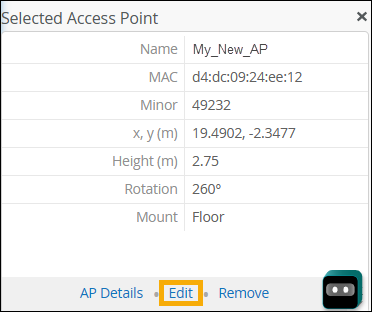
-
要编辑高度 - 单击 AP,单击 编辑,然后输入高度(以米为单位)。
要更改方向,请单击 AP 并拖动绿点,使其表示 AP 上 LED 的物理方向。您也可以单击“选定的接入点”部分中的“编辑”按钮,然后输入“以度为单位的旋转”。
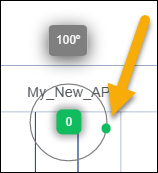
注意:
为了可视化方向的概念,在脑海中画一条线,从Juniper Mist标志通过 LED 到终点,例如最近的墙。绿点需要与该假想路径对齐。

